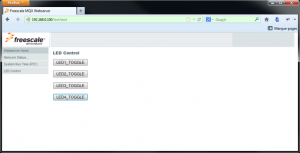VoilĂ ,
Après avoir installĂŠ CodeWarrior 10.3, MQX 4.0, assemblĂŠ le kit d’ĂŠvaluation (TWRK60F120M-KIT, composĂŠ des cartes TWRK60F120M et TWR-SER), je suis prĂŞt Ă tester mon tout nouveau jouet: une microcontrĂ´leur Kinetis K60, de chez Freescale.
Pour ce premier contact, l’objectif tient en une ligne: « Hello World ».
Etape 1: PrĂŠparatifs
La fonction printf() va envoyer les caractères passÊs en paramètres sur la sortie standard.
Avec MQX et le kit d’ĂŠvaluation TWRK60F120M-KIT, l’entrĂŠe et la sortie standard s’effectuent par dĂŠfaut via l’UART 5. Cela est bien pratique, car c’est justement l’UART 5 qui est reliĂŠ au connecteur DB9 dĂŠportĂŠ sur la carte d’extension TWR-SER.
Pour info, les paramètres par dĂŠfaut de l’UART 5 sont:
- Baudrate = 115200
- Parity = None
Pour obtenir l’affichage « Hello World » sur le PC, il faut donc relier le connecteur DB9 du kit d’ĂŠvaluation Ă un port sĂŠrie du PC. Ensuite, un terminal (PuTTY, Hyperterminal, etc…) sera nĂŠcessaire. CodeWarrior 10.3 possède un terminal qui fait parfaitement l’affaire (mais il est un peu cachĂŠ!).
Etape 2: GĂŠnĂŠrer le projet
Pour crĂŠer rapidement l’application « Hello World », tout est dĂŠjĂ prĂŠvu. Il suffit de suivre les ĂŠtapes suivantes:
- Dans CodeWarrior 10.3, aller dans le menu File, puis New et enfin MQX 4.0 Project.
- Le wizard demande un nom pour le nouveau projet: « helloworld » par exemple.
- SĂŠlectionner le nom du kit d’ĂŠvaluation pour lequel le projet sera gĂŠnĂŠrĂŠ (dans mon cas: Kinetis Evaluation Board, TWRK60F120M Board.
- Cliquer sur Next (pas sur « Finish »)
- Choisir l’option « Select application Type » : Example application.
- Dans le dossier Basic examples, sĂŠlectionner hello example
- Cliquer sur Finish.
L’application est maintenant gĂŠnĂŠrĂŠe et se trouve dans la liste des projets actuellement ouverts. Il comprend une seule tâche, qui fait une seule chose:
Un clic sur Build et la compilation s’effectue sans erreur.
Etape 3: ExĂŠcution
Un clique sur le bouton Debug lance le chargement du projet sur le K60. Une fois le chargement effectuĂŠ, l’exĂŠcution du programme est suspendue jusqu’Ă ce que l’utilisateur clique sur le bouton « Run ».
Avant de faire cela, il convient d’ouvrir le terminal qui permettra de voir le texte « Hello World » s’afficher via l’UART 5 :
- Dans le menu Window, choisir Show View puis Other…
- DĂŠvelopper le dossier Terminal, sĂŠlectionner l’item Terminal et cliquer sur OK
- Dans l’onglet « Terminal » qui vient d’apparaĂŽtre, cliquer sur l’icone Connect (zigzag vert). Une fenĂŞtre d’options apparaĂŽt.
- Pour Connection Type, choisir Serial
- Pour le champ Port, sĂŠlectionner le port COM du PC sur lequel est reliĂŠ le kit d’ĂŠvaluation
- Changer la valeur de Baud Rate en 115200
- Cliquer sur OK
On peut maintenant lancer l’exĂŠcution du projet: un clic sur Run (bouton avec la flèche), et le texte « Hello World » s’affiche dans le terminal que l’on vient d’ouvrir.
C’est gagnĂŠ !
Etape bonus: La mĂŞme rĂŠsultat sans port sĂŠrie
MQX permet de dĂŠfinir librement le pĂŠriphĂŠrique qui sert Ă l’entrĂŠe/sortie standard.
En plus des « TTY », qui sont associĂŠs aux UARTs du K60 (ex: « ttyf: » est associĂŠ Ă l’UART 5), il est ĂŠgalement possible d’utiliser le pĂŠriphĂŠrique « IO Debug ». Avec « IO Debug », la sonde JTAG se dĂŠbrouille magiquement par acheminer les caractères du printf() dans la Console de debug de CodeWarrior. Ce qui permet de se passer du port sĂŠrie.
Pour obtenir ce rĂŠsultat:
- Ouvrir le code source de MQX: rechercher le fichier .wsd correspondant au kit d’ĂŠvalutation (dans mon cas: C:\Freescale\Freescale_MQX_4_0\config\twrk60f120m\cw10\twrk60f120m.wsd) et le faire glisser-dĂŠposer dans l’onglet « CodeWarrior Projects » de CodeWarrior.
- Ouvrir le projet du BSP (dans mon cas: bsp_twrk60f120m)
- Dans le dossier twrk60f120m User Config, double-cliquer sur user_config.h
- Dans la section Default Driver Installation in BSP startup, mettre la valeur de BSPCFG_ENABLE_IODEBUG Ă true.
- Dans la section Default MQX initialization parameters, mettre la valeur de BSP_DEFAULT_IO_CHANNEL Ă « iodebug: » (y compris les guillements).
- Il faut maintenant tout recompiler en cliquant sur Build All.
Avec cette modification dans le code source de MQX, tous les caractères passĂŠs Ă printf() vont s’afficher dans la console de debug de CodeWarrior.
Avantages:
- On se passe de la liaison RS232.
- On peut mĂŞme se passer complètement de la carte d’extension TWR-SER pour faire fonctionner ce programme d’exemple.
InconvĂŠnients :
- C’est très lent.
- Pour des projets plus compliquĂŠs, il y a un risque de blocage. Notamment, il devient impossible de faire fonctionner le programme d’exemple du lecteur de carte SD.